Jak ustawić tapetę pulpitu za pomocą zasad grupy lub Edytora rejestru?
Jeśli nie możesz otworzyć ustawień systemu Windows , możesz ustawić tapetę pulpitu za pomocą Edytora lokalnych zasad grupy i Edytora rejestru(set desktop wallpaper using the Local Group Policy Editor and Registry Editor) . Niezależnie od tego, czy jest to wstępnie ustawiona tapeta, czy dostosowana tapeta, możesz jej użyć jako tła pulpitu. Jeśli chcesz to zrobić bez otwierania Ustawień systemu Windows(Windows Settings) lub korzystania z opcji Ustaw jako tło pulpitu(Set as desktop background) , oto jak korzystać z zasad grupy(Group Policy) i Edytora rejestru(Registry Editor) , aby wykonać zadanie.
Zanim zaczniesz, zanotuj ścieżkę tapety w schowku. Ponadto nie można zmienić ścieżki, która została już ustawiona. W przeciwnym razie(Otherwise) Twój komputer pokaże puste tło.
Jak ustawić tapetę pulpitu za pomocą zasad grupy(Group Policy)
Aby ustawić tapetę pulpitu za pomocą Edytora lokalnych zasad grupy(Local Group Policy Editor) , wykonaj następujące kroki:
- Wyszukaj gpedit.msc w polu wyszukiwania paska zadań.
- Kliknij Edytuj zasady grupy(Edit group policy) w wynikach wyszukiwania.
- Przejdź do Pulpitu(Desktop) w Konfiguracji użytkownika(User Configuration) .
- Kliknij dwukrotnie ustawienie tapety pulpitu(Desktop Wallpaper) .
- Wybierz opcję Włączone(Enabled) .
- Wprowadź ścieżkę tapety w polu Nazwa tapety .(Wallpaper Name)
- Wybierz Styl tapety(Wallpaper Style) .
- Kliknij przycisk OK .
Aby dowiedzieć się więcej o tych krokach, czytaj dalej.
Najpierw wyszukaj gpedit.mscw polu wyszukiwania na pasku zadań(Taskbar) i kliknij Edytuj zasady grupy (Edit group policy ) lub odpowiedni wynik wyszukiwania, aby otworzyć Edytor lokalnych zasad grupy(Local Group Policy Editor) . Następnie przejdź do tej ścieżki-
User Configuration > Administrative Templates > Desktop > Desktop
Po prawej stronie znajdziesz ustawienie o nazwie Tapeta pulpitu(Desktop Wallpaper) . Kliknij go dwukrotnie i wybierz opcję Włączone (Enabled ) . Następnie wprowadź ścieżkę tapety w polu Nazwa tapety .(Wallpaper Name )
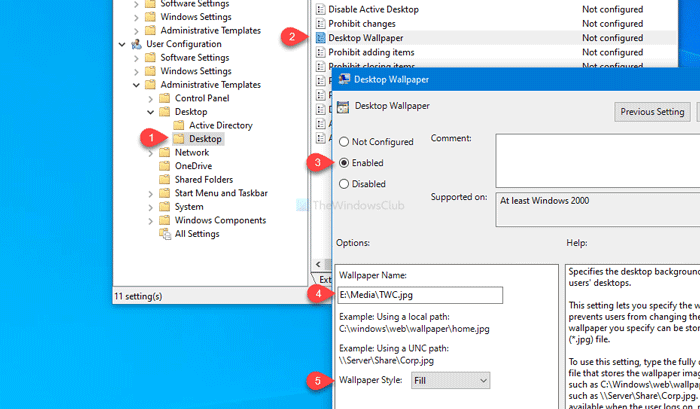
Następnie rozwiń listę rozwijaną Styl tapety (Wallpaper Style ) i wybierz styl zgodnie z tapetą i rozdzielczością ekranu.
Na koniec kliknij przycisk OK , aby zapisać zmianę. Następnie wyloguj się ze swojego konta i ponownie zaloguj się na swoje konto użytkownika, aby uzyskać zmianę.
Powiązane(Related) : Usuń profile użytkowników starsze niż określona liczba dni po ponownym uruchomieniu systemu(Delete user profiles older than a specified number of days on system restart) .
Ustaw(Set) tapetę pulpitu za pomocą Edytora rejestru(Registry Editor)
Aby ustawić tło pulpitu za pomocą Edytora rejestru(Registry Editor) , wykonaj następujące kroki:
- Naciśnij Win + R.
- Wpisz regedit i naciśnij przycisk Enter .
- Kliknij przycisk Tak(Yes) .
- Przejdź do zasad(Policies) w HKCU .
- Kliknij prawym przyciskiem myszy Zasady (Policies) > New > Key .
- Nazwij go jako System .
- Kliknij prawym przyciskiem myszy(Right-click) System System > New > String Value .
- Nazwij go jako tapetę(Wallpaper) .
- Kliknij go dwukrotnie i wprowadź ścieżkę tapety.
- Kliknij prawym przyciskiem myszy(Right-click) System System > New > String Value .
- Nazwij go jako WallpaperStyle .
- Kliknij go dwukrotnie, aby ustawić dane wartości(Value) .
- Kliknij OK , aby zapisać zmianę.
Sprawdźmy szczegółowo te kroki.
Środki ostrożności: (Precaution: ) przed rozpoczęciem nie zapomnij utworzyć punktu przywracania systemu, aby być po bezpiecznej stronie.
Najpierw naciśnij Win+R , wpisz regediti naciśnij przycisk Enter . Wyświetli monit UAC . Jeśli tak, kliknij przycisk Tak (Yes ) , aby otworzyć Edytor rejestru(Registry Editor) . Następnie przejdź do tej ścieżki-
HKEY_CURRENT_USER\SOFTWARE\Microsoft\Windows\CurrentVersion\Policies
Kliknij prawym przyciskiem myszy Zasady > New > Key i nazwij go System . Następnie kliknij prawym przyciskiem myszy System> New > String Value i nazwij go jako Tapeta(Wallpaper) .
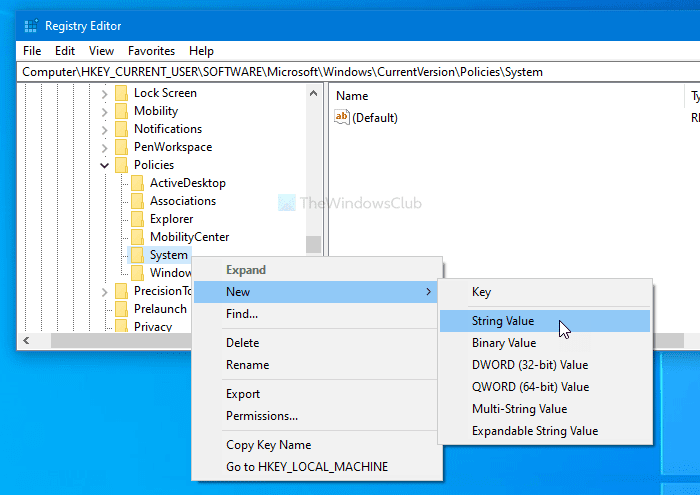
Kliknij go dwukrotnie i wprowadź ścieżkę pliku jako Dane wartości(Value data) . Następnie kliknij przycisk OK .
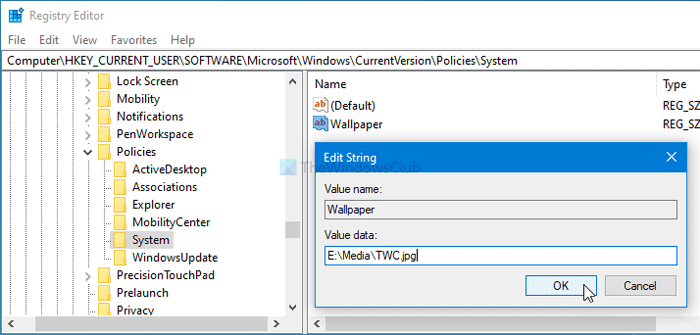
Następnie kliknij prawym przyciskiem myszy System> New > String Value i nazwij go jako WallpaperStyle . Następnie kliknij dwukrotnie WallpaperStyle i ustaw dane wartości(Value) w następujący sposób:
- Środek: 0
- Płytka: 1
- Rozciąganie: 2
- Dopasowanie: 3
- Wypełnienie: 4
- Rozpiętość: 5
Kliknij przycisk OK , aby zapisać zmianę.
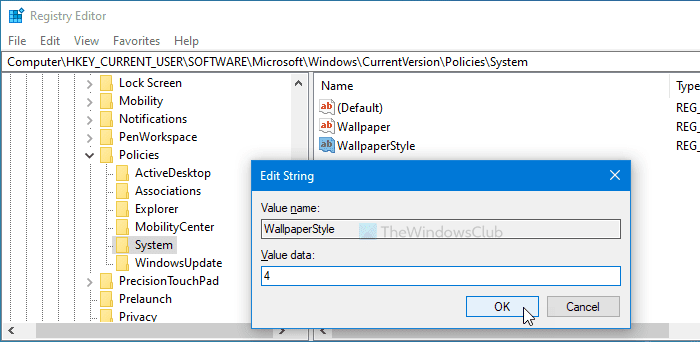
W końcu wyloguj się z konta użytkownika i zaloguj się ponownie. Po zakończeniu(Once) znajdziesz nową tapetę jako tło pulpitu.
Jeśli chcesz usunąć tę tapetę, przejdź do następującej ścieżki-
HKEY_CURRENT_USER\SOFTWARE\Microsoft\Windows\CurrentVersion\Policies
I kliknij prawym przyciskiem myszy Policies > Delete . Następnie potwierdź zmianę, ponownie klikając przycisk Usuń(Delete) .
Mam nadzieję, że ten samouczek okaże się przydatny.
Czytaj dalej(Read next) : Zablokuj użytkownikom możliwość zmiany tła pulpitu w systemie Windows 10 .
Related posts
Wyłącz optymalizację dostarczania za pomocą zasad grupy lub Edytora rejestru
Jak tworzyć zakładki w Firefoksie za pomocą zasad grupy i Edytora rejestru
Jak wyłączyć kamerę za pomocą zasad grupy lub Edytora rejestru?
Zasady grupy tła pulpitu nie mają zastosowania w systemie Windows 11/10
Jak dodać Edytor zasad grupy do systemu Windows 11/10 Home Edition?
Jak określić minimalną i maksymalną długość kodu PIN w systemie Windows 11/10?
Zasady bezpieczeństwa są ustawione tak, aby wyświetlać informacje o ostatnim interaktywnym logowaniu
Automatyczne usuwanie starych profili użytkowników i plików w systemie Windows 11/10
Włącz lub wyłącz Startup Boost w Edge za pomocą Rejestru lub Edytora zasad grupy
Lokalizacja rejestru zasad grupy w systemie Windows 11/10
Jak śledzić aktywność użytkownika w trybie grupy roboczej w systemie Windows 11/10?
Jak dodać ustawienia synchronizacji OneDrive w Edytorze lokalnych zasad grupy
Włącz lub wyłącz Windows Spotlight za pomocą Rejestru lub Edytora zasad grupy
Jak wyłączyć opcję logowania za pomocą hasła obrazkowego w systemie Windows 11/10?
Jak włączyć lub wyłączyć funkcję izolacji aplikacji w systemie Windows 10?
Jak skonfigurować ustawienia synchronizacji za pomocą Edytora rejestru w systemie Windows 11/10?
Błąd podczas otwierania Edytora lokalnych zasad grupy w systemie Windows 11/10
Włącz lub wyłącz uśpione karty w Edge za pomocą rejestru lub zasad grupy
Włącz lub wyłącz monitor haseł w Edge za pomocą rejestru lub zasad grupy
Jak włączyć lub wyłączyć długie ścieżki Win32 w systemie Windows 11/10?
